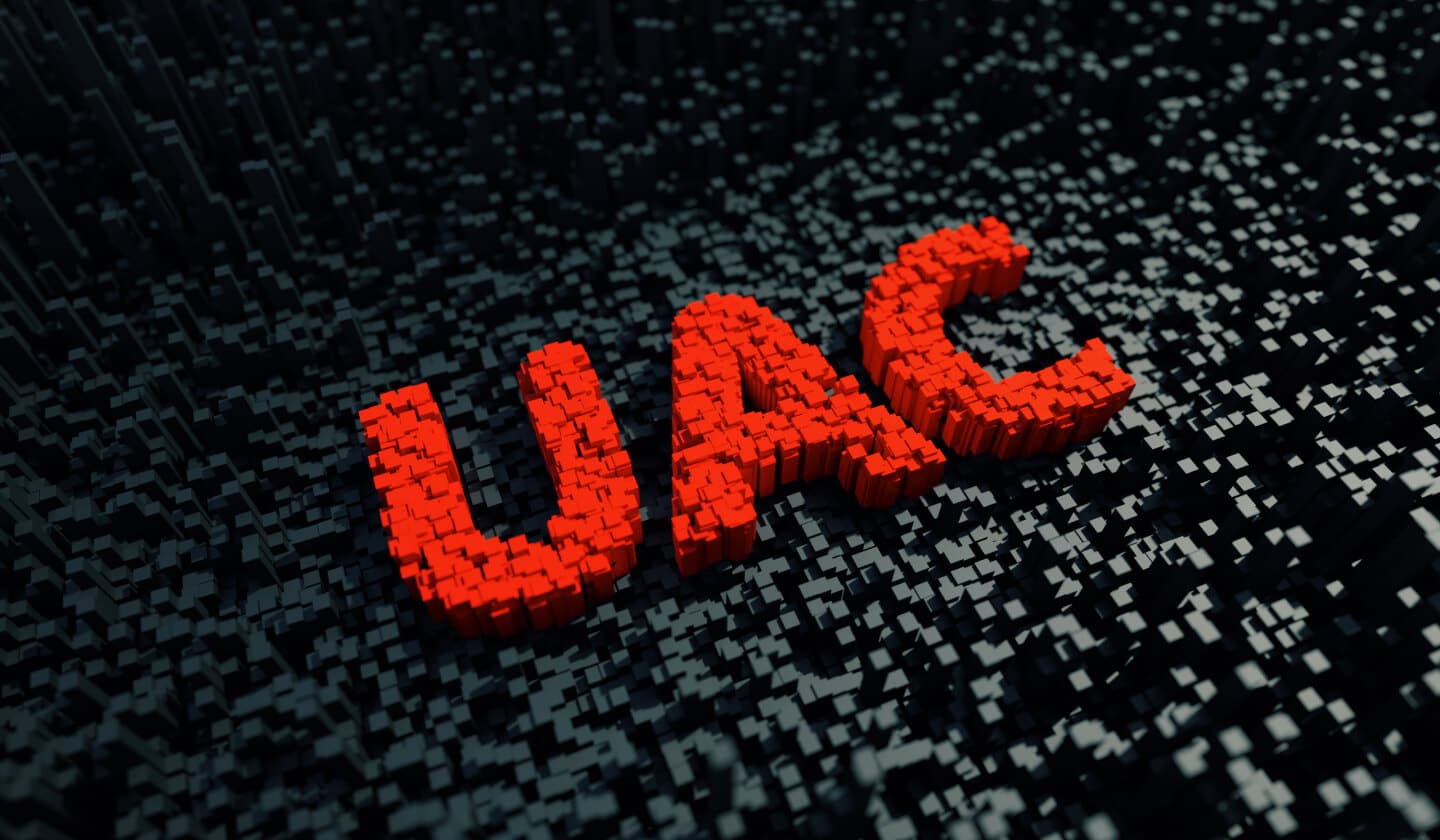668
La virtualización UAC cumple una función importante en Windows. Sin embargo, el Control de Cuentas de Usuario también se puede desactivar
Virtualización UAC: ¿Qué hace el Control de Cuentas de Usuario?
La virtualización UAC fue introducida por Microsoft en 2007 con el lanzamiento de Windows Vista. El Control de cuentas de usuario es una función básica diseñada para proteger tu PC de posibles amenazas.
- Con los derechos de administrador adecuados, los archivos de programa y las configuraciones de registro importantes están protegidos frente a accesos no autorizados y cambios en Windows.
- La virtualización UAC separa los archivos y configuraciones de los usuarios individuales; sólo los usuarios con derechos de administrador pueden acceder a las configuraciones protegidas del sistema. Windows lo consigue asignando derechos sólo a los administradores, con los que se pueden realizar cambios en carpetas como «Programas», «Datos de programa», «Windows» y «Usuarios».
- Los permisos para las claves del registro también impiden a los usuarios estándar realizar ajustes que podrían afectar a otros usuarios.
- Por lo tanto, la virtualización UAC desempeña un papel crucial en la protección de los archivos de usuario.
Cómo desactivar la virtualización UAC
La virtualización UAC siempre pide el consentimiento del usuario cuando los programas quieren hacer cambios en el sistema. Este puede ser el caso, por ejemplo, si quieres instalar un nuevo programa. Para proteger los archivos importantes del sistema, es aconsejable dejar activado el Control de Cuentas de Usuario.
- Si hay problemas de software con una aplicación, también puede tener sentido desactivar temporalmente UAC. Un escenario podría ser, por ejemplo, que varios programas interactúen entre sí y sean interrumpidos por UAC.
- Si realiza muchos cambios en su sistema y cada vez le molestan más las constantes consultas, también puede desactivar rápidamente la virtualización de UAC en Windows 11 y 10.
- Utiliza la combinación de teclas Windows y «X» para abrir la configuración.
- Escriba «Cambiar configuración de control de cuentas de usuario» en el campo de búsqueda de la parte superior izquierda y haga clic en el elemento correspondiente.
- En la ventana «Configuración del control de cuentas de usuario» que se abre ahora, encontrará un control deslizante con cuatro ajustes que puede utilizar para definir la virtualización del UAC con mayor precisión.
- La configuración predeterminada es «Notificar sólo cuando las aplicaciones realicen cambios en el equipo. «
- Puedes reducir la virtualización UAC moviendo el control deslizante un paso hacia abajo hasta «Sólo notificar cuando las aplicaciones realicen cambios en el equipo (no ocultar el escritorio). «
- Si mueves el control deslizante hasta «No notificar nunca», ya no se te informará de los cambios en el sistema. Así, si las aplicaciones intentan instalar software y realizar cambios en el ordenador, Windows ya no emitirá ningún mensaje. Lo mismo ocurre si tú mismo cambias la configuración de Windows. Los ajustes de control de cuentas de usuario marcan directamente esta opción como «No recomendado»